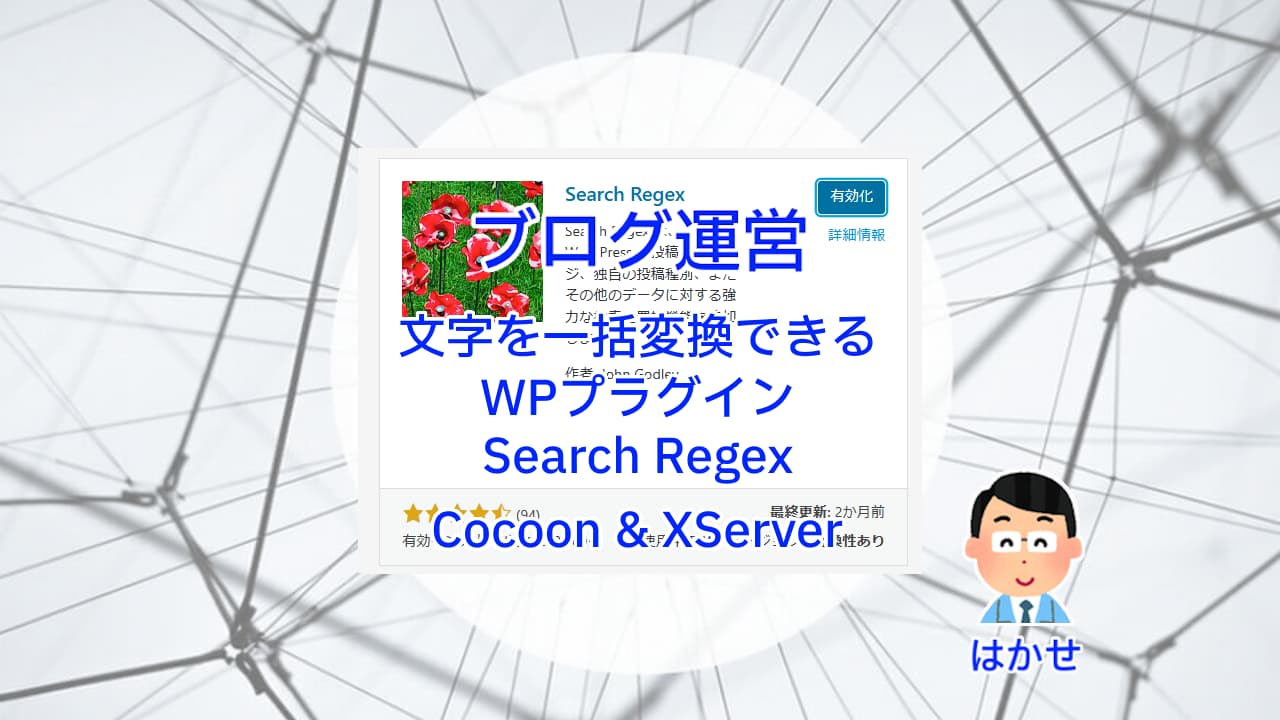2024年9月30日より、このブログで使っているエックスサーバー社のコーポレートロゴと名称表記が変更になりました。
コーポレートロゴは使用していないのですが、「Xserver」は「エックスサーバー」しか使っていないとは思うのですが、すっきりしません。
そこで、エックスサーバーの表記が「【変更前】Xserver」から「【変更後】XServer」への変更については、「【変更前】Xserver」を使っているかを調べることにしました。
Google先生に聞いてみたところ、WordPressのプラグインを使うのが簡単そうだということで、「Search Regex」を使ってみました。
ここでは、WordPressのプラグイン「Search Regex」を使った文字列の検索と置換について説明します。
WordPressのプラグイン「Search Regex」について
WordPressのプラグイン「Search Regex」は、WordPressの投稿や固定ページなどの文字列を検索したり置換したりできるWordPressのプラグインです。
下図のWordPressのプラグイン「Search Regex」をインストールします。
- 2024年10月5日現在、プラグインの最終更新は2か月前、このブログはWordPress 6.6.2を使用しています。

WordPressのプラグインは、常時使用しない場合「無効化」しています。
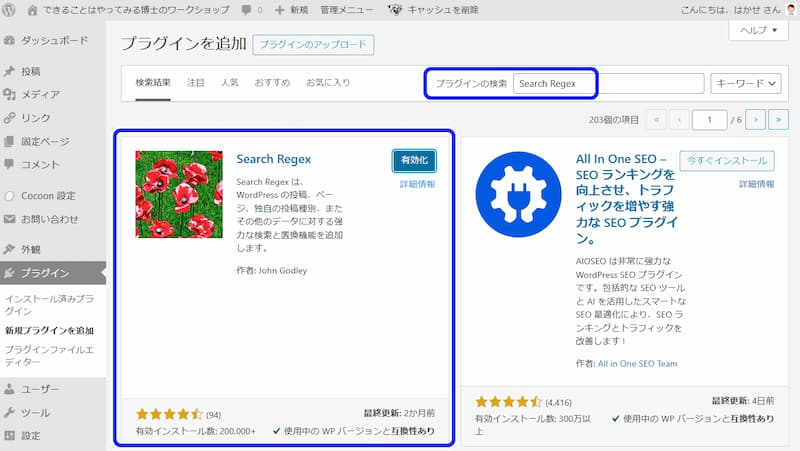
WordPressのプラグイン「Search Regex」
図1 WordPressのプラグイン「Search Regex」
インストールすると、WordPressの左側のメニューの「ツール」に「Search Regex」のメニューが追加されます。
Search Regexの使い方
Search Regexで以下の検索・置換を行います。
- 検索対象:このブログの固定ページ、投稿ページ
- 検索(検索する文字列):Xserver
- 置換(置換後の文字列):XServer
下図は、上記内容をデフォルト(初期設定)で検索した結果です。

WordPressのプラグインに限りませんが、文字列の置換をする場合、まずは検索して、置換対象が間違っていないか必ず確認するようにしています。
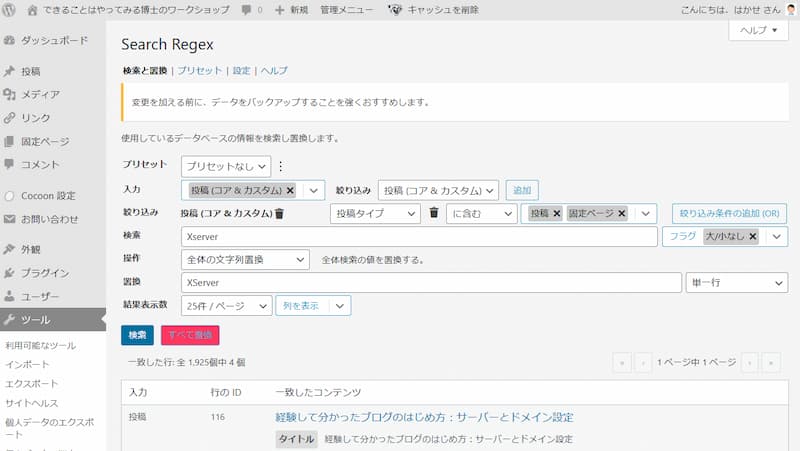
図2 WordPressのプラグイン「Search Regex」:検索設定例
検索条件の設定:入力
下図は、「入力」を設定した画面です。
- 「標準」の「投稿(コア&カスタム)」のみチェックを入れます。
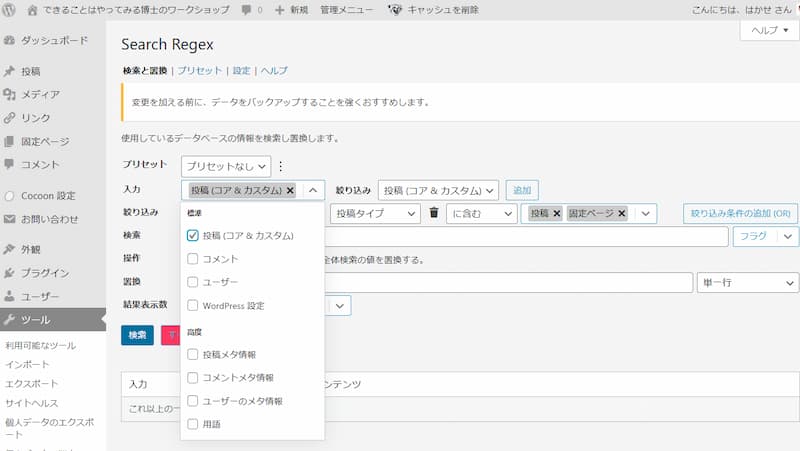
WordPressのプラグイン「Search Regex」:入力の設定
図3 WordPressのプラグイン「Search Regex」:入力の設定
検索条件の設定:絞り込み
下図は、「絞り込み」を設定した画面です。
- 「投稿」と「固定ページ」のみチェックを入れます。
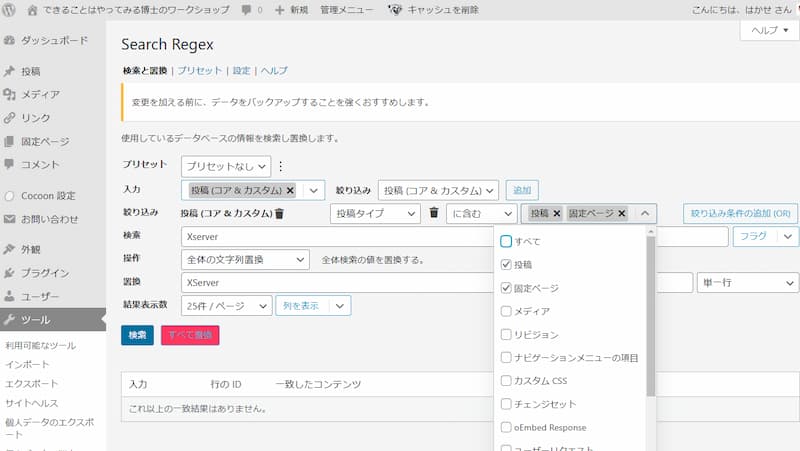
WordPressのプラグイン「Search Regex」:絞り込み
図4 WordPressのプラグイン「Search Regex」:絞り込み
検索条件の設定:検索(大文字と小文字の区別)
検索する文字列は、小文字の「s」と大文字の「S」とを区別する必要がありますので、「検索」の「フラグ」で設定します。
下図は、大文字と小文字の区別をしない場合の検索結果です。
- 初期設定では、「大文字小文字の区別なし」にチェックが入っていました。
- 結果をみると、ドメイン名が該当しています。(エックスサーバーのWebサイト記事へのリンクです。)
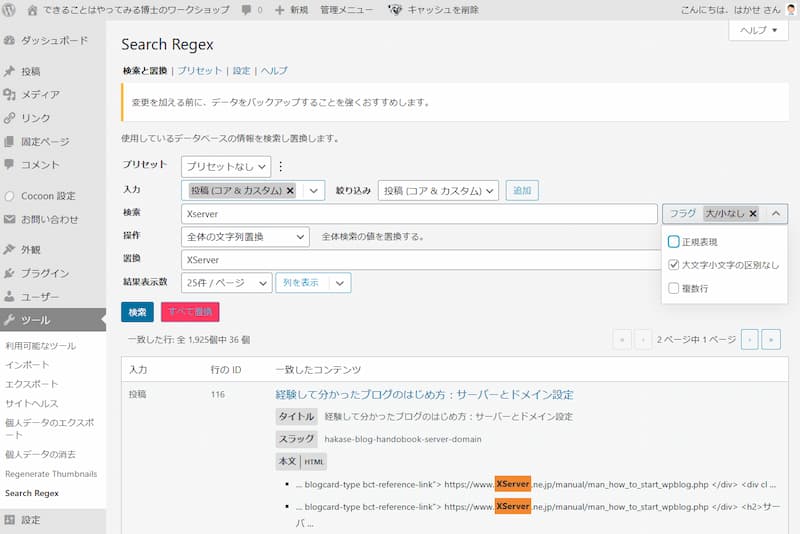
図5-1 WordPressのプラグイン「Search Regex」:区別なし
下図は、大文字と小文字の区別をした場合の検索結果です。
- 検索文字「Xserver」該当がないという結果なので、置換不要となりました。
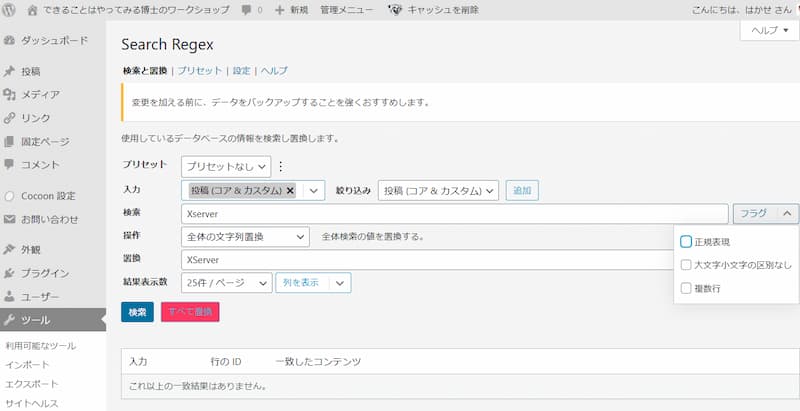
図5-2 WordPressのプラグイン「Search Regex」:区別あり

最終的にこのページ以外、置換作業が必要なページはありませんでした。
が、アイキャッチの画像ではXserverを使っていますので、逐次変更したいと思います。
設定を変更した時の警告表示
下図は、検索条件を変更すると、下図のような警告表示が出ます。
- 下図中央下のオレンジ色の部分です。

文字列の置換作業を間違えてしまうと、元に戻すのはだいぶ手間がかかりますので、WordPressのバージョンアップと同様注意して行う作業の1つです。
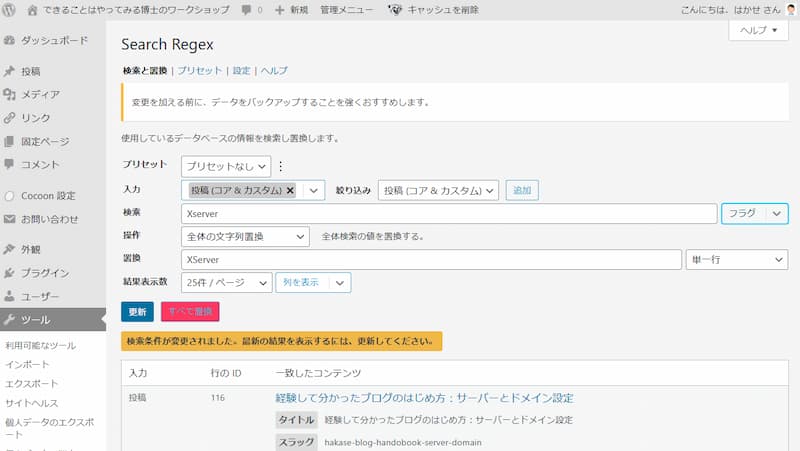
図6 WordPressのプラグイン「Search Regex」:警告表示
まとめ
2024年9月30日より、このブログで使っているエックスサーバー社のコーポレートロゴと名称表記が「【変更前】Xserver」から「【変更後】XServer」に変更されました。
コーポレートロゴは使用していないのですが、「Xserver」は「エックスサーバー」しか使っていないとは思うのですが、すっきりしません。
ここでは、WordPressのプラグイン「Search Regex」による文字列の検索・置換について、以下の項目で説明しました。
- WordPressのプラグイン「Search Regex」について
- Search Regexの使い方
- 検索条件の設定:入力
- 検索条件の設定:絞り込み
- 検索条件の設定:検索(大文字と小文字の区別)
- 設定を変更した時の警告表示